Come inserire un calendario funzionale in MS Word
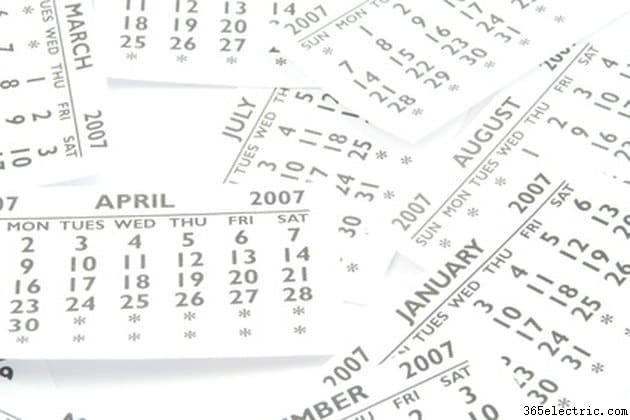
Creare calendari in Microsoft Word ti dà la possibilità di digitare i tuoi dati giornalieri e avere un calendario bello, nitido e dall'aspetto professionale in qualsiasi momento. L'utilizzo di MS Word ti dà anche la possibilità di creare calendari in diversi formati, in modo da poter scegliere il formato più adatto alle tue esigenze.
Inserisci il calendario nel documento
Passaggio 1
Fai clic su "Inserisci" da un documento vuoto e semplice per inserire un calendario che non occupi l'intero documento.
Passaggio 2
Fai clic su "Tabella" e passa il mouse su "Tabelle rapide" quando il menu si apre. Tra le opzioni disponibili, seleziona il tipo di calendario mensile che desideri inserire nel tuo documento.
Passaggio 3
Modifica il calendario in modo che mese, anno e giorni corrispondano al mese per cui desideri creare il calendario. Inserisci le informazioni nel calendario e salvale in una posizione facile da trovare.
Crea documento calendario di MS Word
Passaggio 1
Apri Microsoft Word sul tuo computer. A seconda della versione di Microsoft Office che hai scaricato sul tuo computer, fai clic sul menu "File" o sull'icona rotonda di Microsoft nell'angolo in alto a destra della finestra.
Passaggio 2
Fai clic su "Nuovo" e dall'elenco dei modelli disponibili sulla destra, seleziona "Calendari". Seleziona il tipo di calendario che desideri creare, un calendario mensile da una delle opzioni dell'anno come i calendari "2011", un calendario per l'anno accademico, un calendario per più anni, calendari degli anni passati o altri tipi di calendari inclusi pianificatori settimanali, classi calendari o calendari di compleanni e anniversari.
Passaggio 3
Fare clic su "Download" per creare un nuovo calendario all'interno di un documento MS Word. Compila il calendario con le informazioni giornaliere appropriate e salvalo in una posizione facile da trovare.
